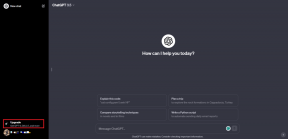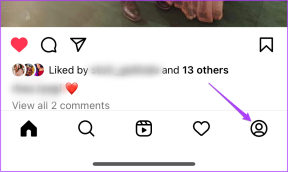Создание новых элементов в Outlook из электронной почты, контакта или задачи
Разное / / December 02, 2021

Возможно, вы захотите изучить простой трюк, чтобы отправить несколько писем за один раз. Или вы можете захотеть быть более организованным создание правил для папок а также импорт контактов из других сервисов. Находясь в отпуске, вы можете установить автоматические ответы и даже включить календарь в этом.
Их еще много, и перечислить их все здесь сложно. Итак, вам следует подумать о поиске по сайту, и вы никогда не знаете, вы можете просто найти то, что вам нужно больше всего. Мы тоже сделаем это легко - просто нажмите на это ссылка (это букмарклет) и введите Перспективы в появившемся диалоговом окне.
Примечание редакции: Вы также можете посетить наш Страница тегов Outlook чтобы найти все наши сообщения в Outlook в одном месте.

Сегодня мы расскажем вам, как вы можете создавать новые электронные письма, контакты, элементы календаря или задачи с помощью перетаскивание элементы от одного к другому в Outlook. Например, мы перетащим существующее электронное письмо, чтобы создать новый контакт, назначение календаря и задачу. Позже вы можете попробовать для других.

Создание нового контакта из существующего адреса электронной почты
Откройте интерфейс MS Outlook и найдите письмо от отправителя, для которого вы хотите создать новый контакт. Теперь, удерживая это письмо, перетащите его на Контакты вкладка на левой панели.

Сразу же откроется новое окно контактов, в котором будут указаны адрес электронной почты и имя отправителя. Примечания к этому контакту будут заменены содержанием электронного письма. Вы можете отредактировать несколько полей и заполнить пустые. Достаточно просто, правда?
Создание нового элемента календаря из существующего сообщения электронной почты
Это оказывается действительно полезным, когда вы хотите создать задание или запланировать встречу, чтобы ответить на электронное письмо. Итак, найдите сообщение и перетащите его на Календарь таб.
Вы сразу увидите, что тема письма заполняет Тема строка для нового элемента и его содержимое составляют тело.

Все, что вам нужно сделать, это ключ в Место нахождения и установите Начать конец Дата и время. Вы можете редактировать то, что вам нравится, добавлять участников встречи, нажав на Пригласить участников на ленте. Сохраните или отправьте. Это было быстрее, чем обычно?
Создание новой задачи из существующего электронного письма
Часто люди или пожилые люди в своих электронных письмах просят нас выполнить какое-либо задание. Всегда есть шанс, что мы можем забыть, и поэтому мы помечаем их, чтобы они появлялись в списке дел.

Вместо этого, если вы перетащите это письмо на Задания На вкладке вы сможете создать полноценную задачу и иметь возможность устанавливать напоминания, приоритет и другие параметры. Разве это не помогает?

Заключение
Мы просто показали вам один способ -> от электронной почты к другим. Этот метод работает практически для всего; вы можете перетаскивать элементы с любой вкладки на любую другую вкладку. Попробуйте остальные и оставьте свои впечатления в разделе комментариев.